ブログをやっているとiPhoneで撮影した写真をPCに取り込んだり、編集したりすることが多くあります。
iPhoneでは、iOS11から写真ファイルの拡張子が【.HEIC】という見知らぬものになりました。
しかし、【.HEIC】では写真の加工やブログへのアップロードができなくなり、非常に不便です。
本記事では、iPhoneで撮影した写真をPCで加工したり、ブログで利用したりするために、するべき設定についてまとめます。
拡張子【HEIC】とは
iOS11から採用されている写真の拡張子です。
特徴は、高画質でも容量が小さいということ。
試しに似たような写真を【.HEIC】と【.JPG】で比較してみましたが、【.HEIC】のほうが約47%容量を抑えられていました。
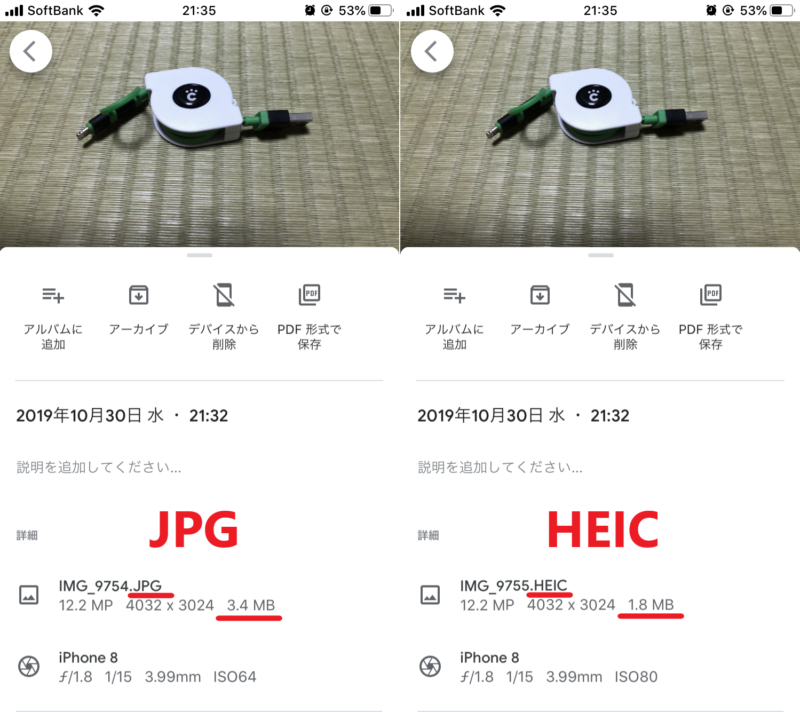
iPhoneカメラでの推奨設定
【.HEIC】には容量を抑えられるメリットがあるものの、編集等がしにくい問題があるため、やはり【.JPG】での利用がおすすめです。
容量に関しては、自分に合った容量のiPhoneを用意したり、Googleフォト(クラウド)を利用することで管理できます。
写真の保存拡張子を【JPG】にする
iPhoneの設定appから初期設定を変更します。
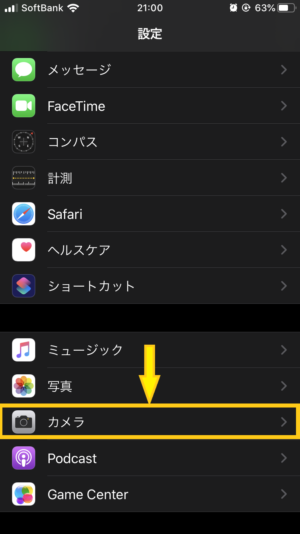
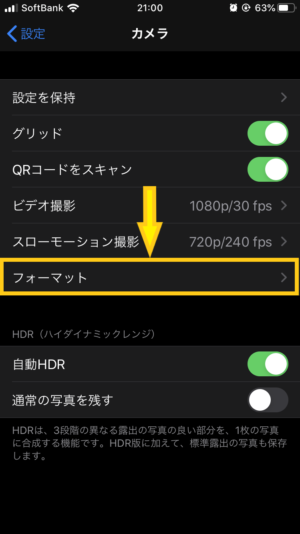
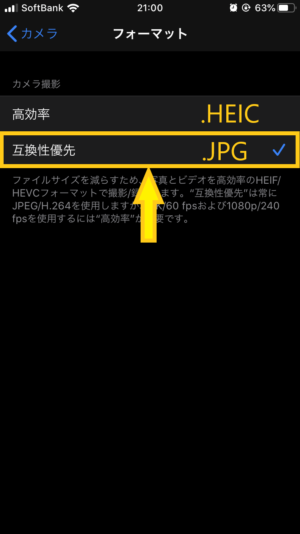
すでに【HEIC】のファイルを【JPG】にする方法
設定を直す前のiPhone写真は、編集ができない【.HEIC】の拡張子になっています。
すでに【.HEIC】のまま保存してしまっている写真については、ブラウザ上で変換してくれるサービスがあるので、こちらを利用して【.JPG】に変換してから編集しましょう。
iPhone写真の初期設定のまとめ
正直、【.HEIC】はめちゃめちゃ不便なので喜んでいる人はいないと思います。
写真は【.JPG】にして、容量が気になる人はGoogleフォト(無料)を使えば、無限に保存できるので問題ないと思います。
- iPhone写真の【HEIC】は容量を抑えられるが編集ができない
- 【JPG】で保存する設定にすることで幸せになれる
- すでに【HEIC】で保存してしまった写真はこちらで【JPG】に変換

独自規格はどうしても使い勝手が悪くなっちゃうわね

充電規格もUSB Type-Cで統一して欲しいです…
最後まで読んでいただきありがとうございました。
Twitterでも発信しているのでフォローお願いします。(@manimani_blog)









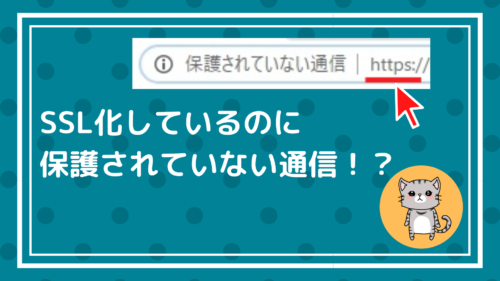
コメント